
Una vez te acostumbras a los atajos de teclado, cuesta muchísimo dejar de utilizarlos, ya que nos ofrecen una inmediatez que nunca vamos a encontrar con a través el ratón y que además, nos permiten aumentar nuestra productividad. Para muestras un botón: si estamos repasando un texto y queremos marcar un párrafo en negrita, una vez hemos seleccionado el texto, pulsamos Control + B.
No tenemos que mover otra vez el ratón a la parte superior de la barra de opciones para buscar el botón negrita. Quien dice negrita, dice Cursiva (I) o cualquier otro formato. Cuando tenemos que salir o vamos a dejar el equipo un tiempo durante el cual no queremos que nadie más tenga acceso a él, lo más rápido es cambiar su estado a Suspensión.
El estado Suspensión, nos permite retomar rápidamente nuestro trabajo, ya que las aplicaciones continúan abiertas, algo que no sucede si cerramos sesión, ya que todas la aplicaciones se cierran o si apagamos el equipo.
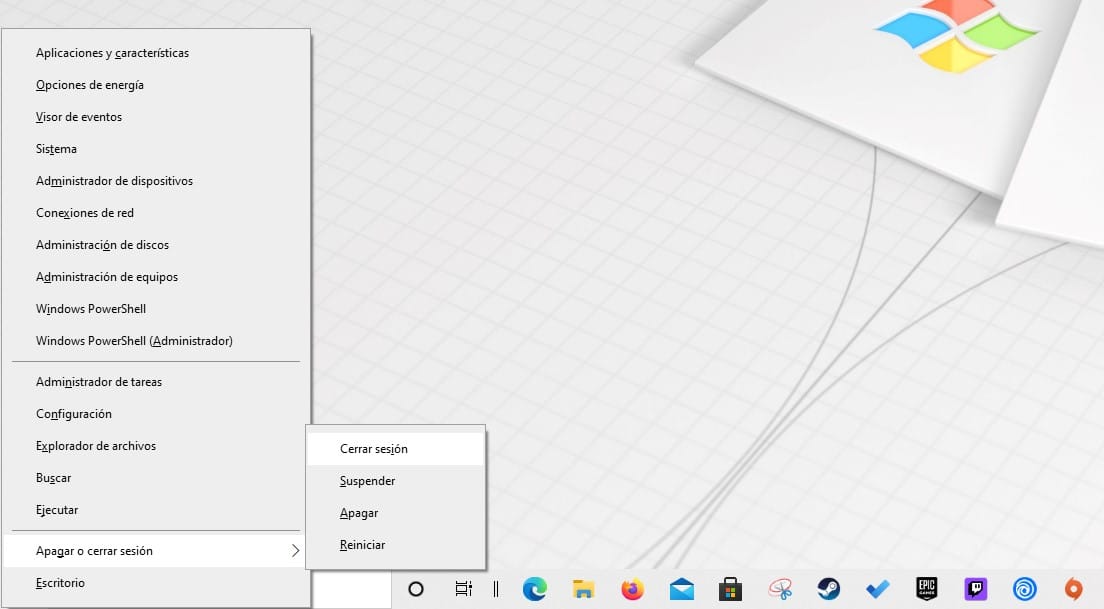
Cómo apagar Windows con un atajo de teclado
Si bien es cierto que estos atajos de teclado, no son sencillos de memorizar al requerir de una combinación de teclas no habitual, una vez nos memorizamos el que estábamos buscando (en mi caso particular el de suspender el equipo, es fácil recordarlo.
Para apagar Windows con un atajo de teclado debemos realizar los siguientes pasos:
Pulsar Tecla Windows + x, seguidamente, pulsamos las teclas g y finalmente a.
Cómo cerrar sesión Windows con un atajo de teclado
Pulsar Tecla Windows + x seguidamente, pulsamos las teclas g y finalmente i.
Cómo suspender Windows con un atajo de teclado
Pulsar Tecla Windows + x seguidamente, pulsamos las teclas g y finalmente s
Como podemos ver, para acceder a estas opciones, tan solo tenemos que pulsar sobre la letra resaltada del menú que se muestra al pulsar la combinación de teclas Tecla Windows + X. Si nuestro equipo se encuentra en inglés, tendemos que fijarnos en la letra subrayada que se muestra al pulsar la combinación de teclas que nos da acceso a ese menú.
Desafortunadamente al pulsar Tecla Windows + x + g + s no se suspende el equipo, la informacion es erronea.
He modificado el artículo para que quede más clara la explicación.
Pégale un vistazo y me dices.
Saludos.